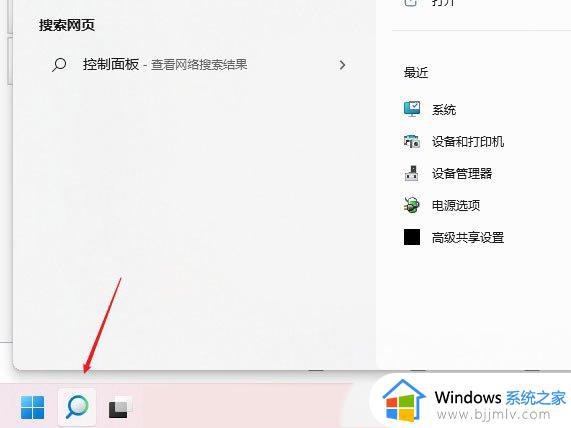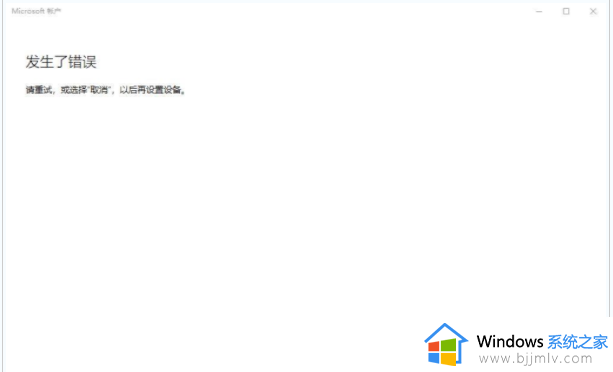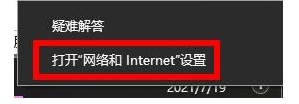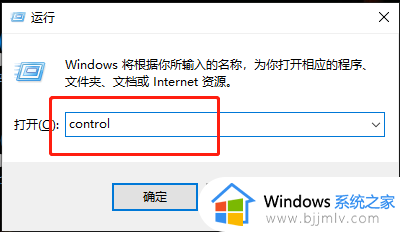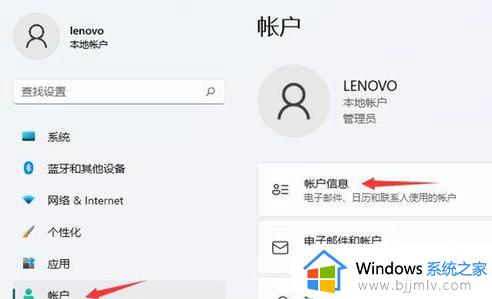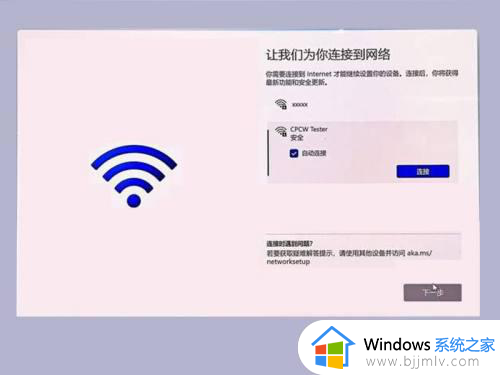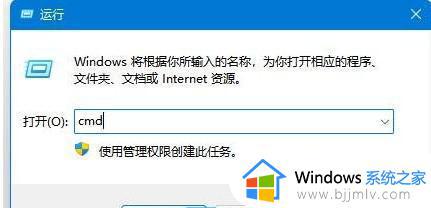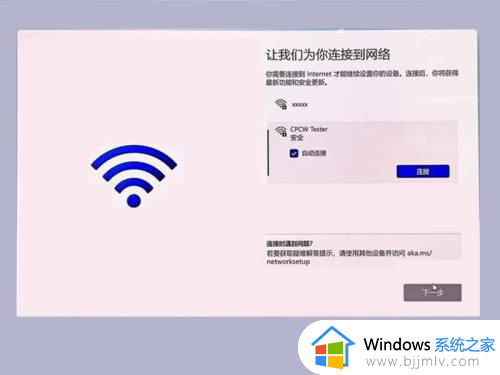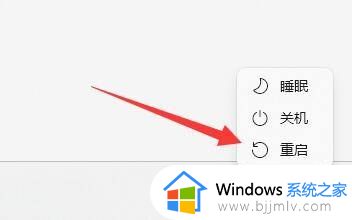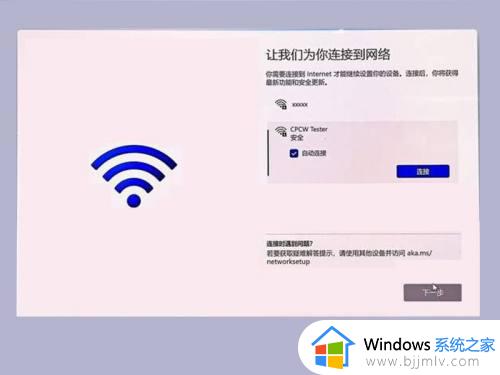win11登陆微软账户发生了错误,请重试,或选择取消解决方案
更新时间:2024-02-05 13:39:50作者:runxin
很多用户在日常使用win11电脑的时候,都会选择默认的个人账户来登录,同时也能够设置管理员权限操作,然而当用户想要在win11系统中登录微软账户时,却遇到了发生了错误请重试,或选择取消,以后在设置设备的提示,对此小编就来教大家win11登陆微软账户发生了错误,请重试,或选择取消解决方案。
具体方法如下:
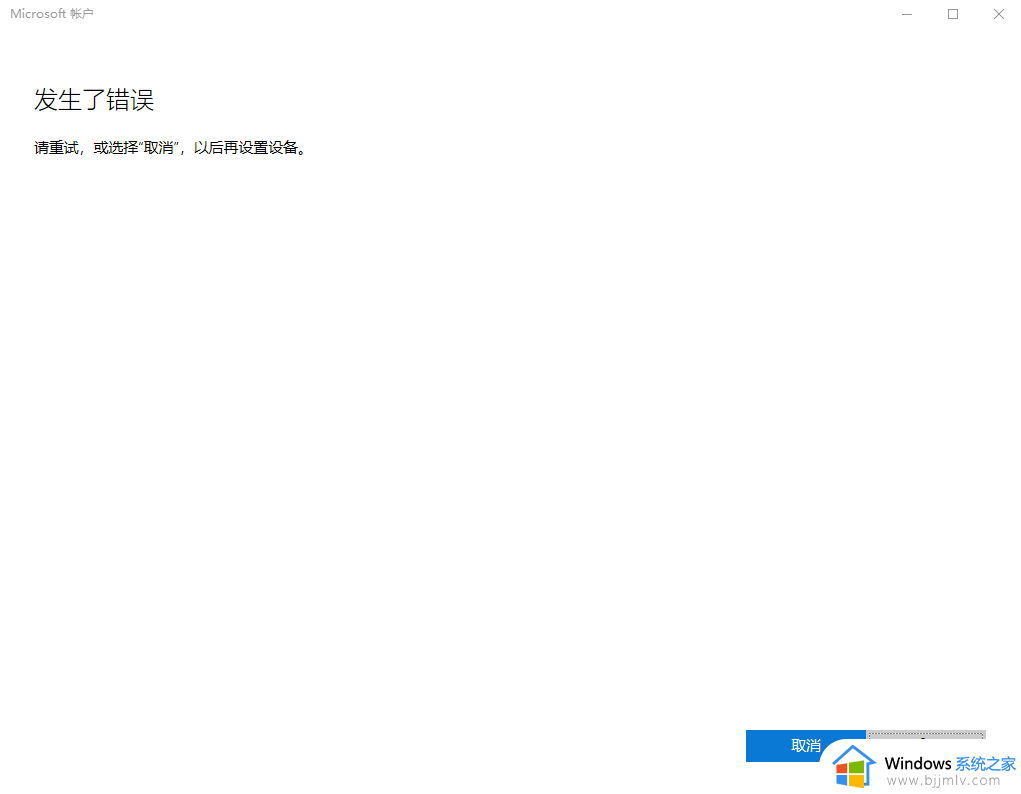
1、鼠标右键点击“网络”图标,点击“网络和Internet设置”。如下图:
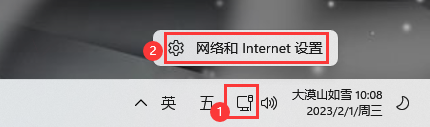
2、点击“高级网络设置”。如下图:
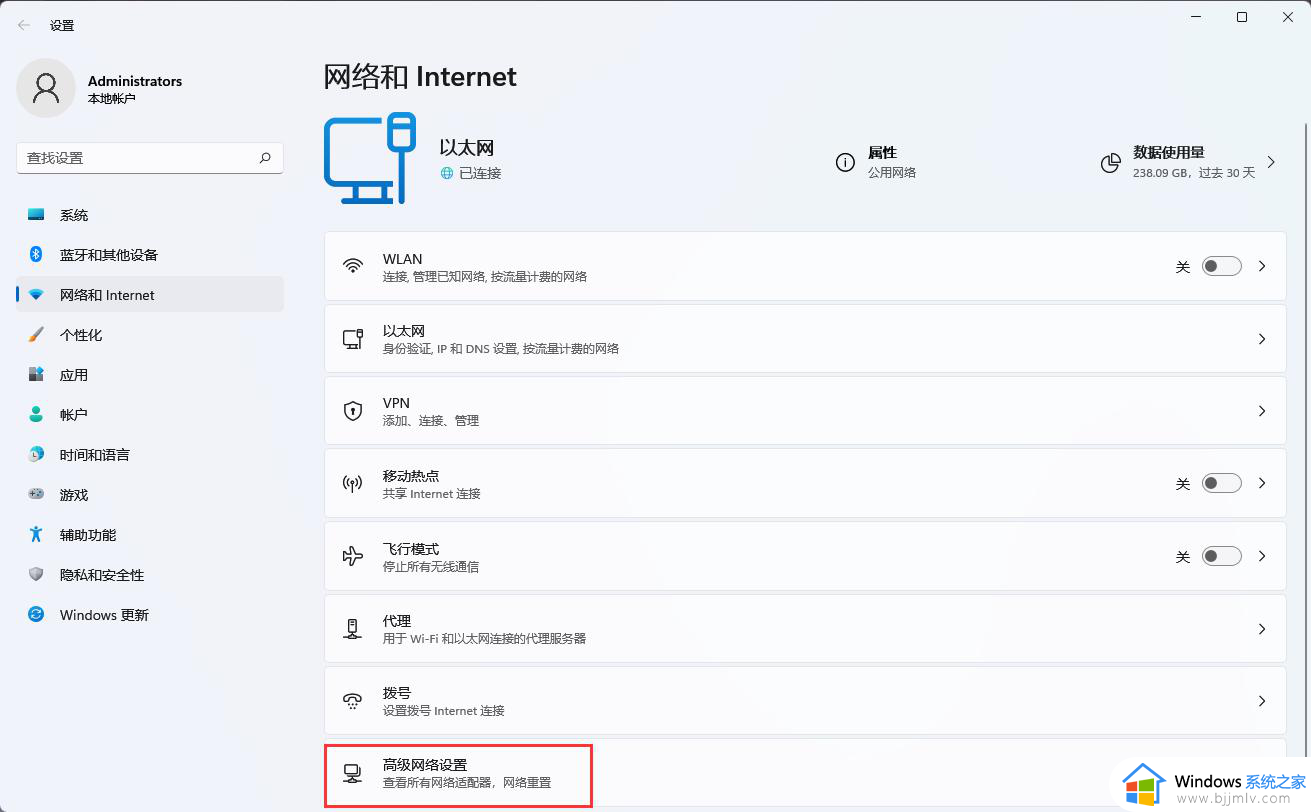
3、点击“更多网络适配器选项”。如下图:
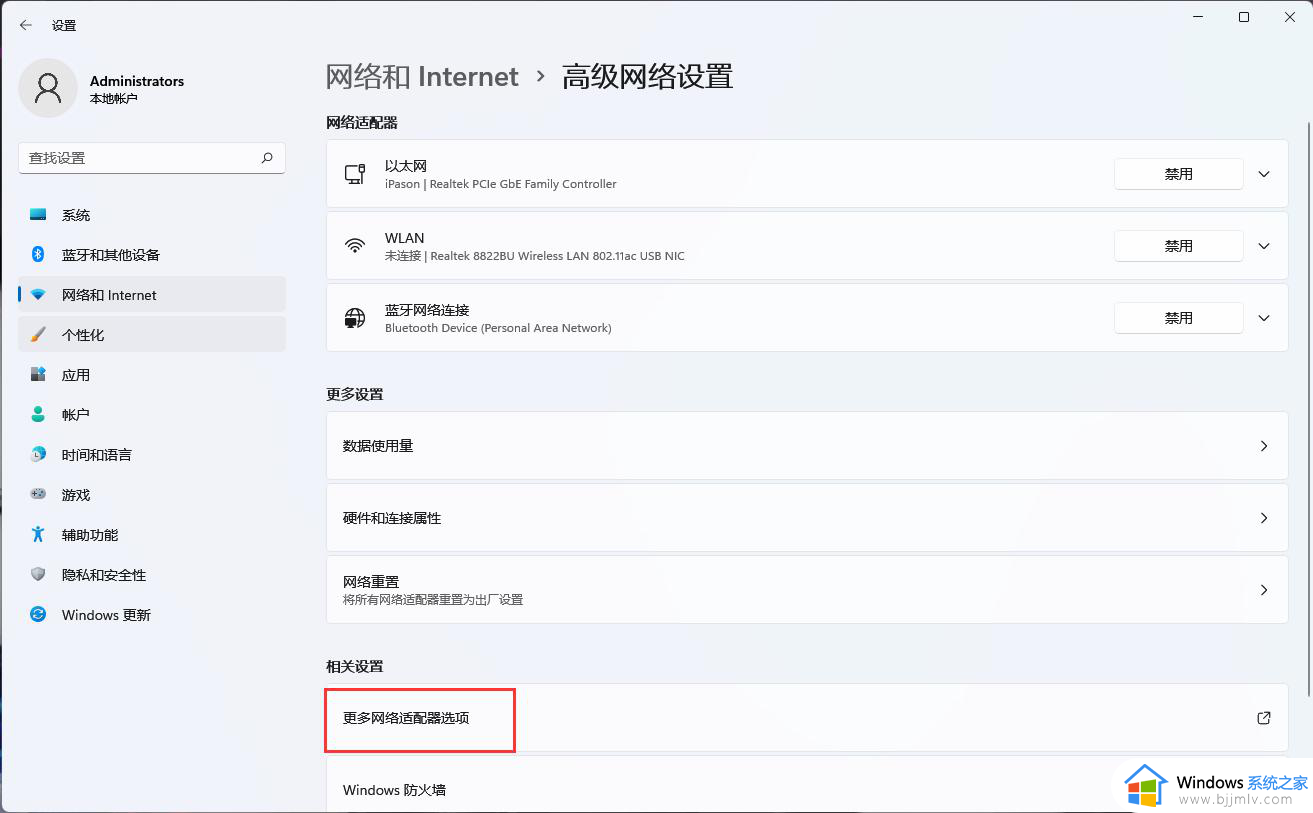
4、右键“以太网”选择属性。如下图:

5、双击“Internet协议版本4(TCP/IPv4)”。如下图:
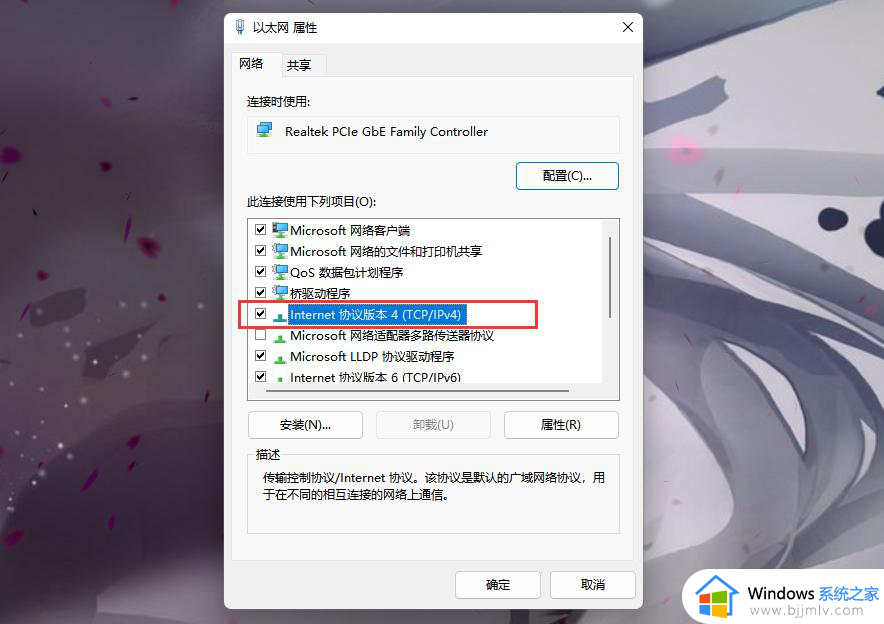
6、选择“使用下面的DNS服务器地址(E)”,接着更改DNS,首先DNS服务(P)填“4.2.2.2”,备用DNS服务器(A)填“4.2.2.1”。如下图:
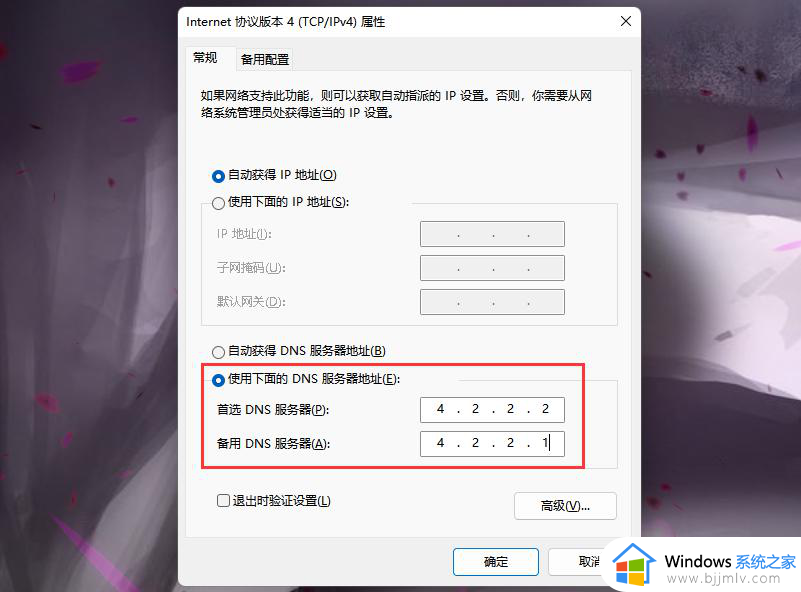
上述就是有关win11登陆微软账户发生了错误,请重试,或选择取消解决方案了,如果您也遇到此类问题,可以按照小编讲解的方法来解决,希望这些方法能帮助到大家。